初学PS:[3]如何制作扇子?
人气:0刚学习ps主要是对ps窗口中的所有工具运用熟练,以及熟悉一些快捷键。之前小编学习PS的时候第一次做的成品就是扇子,
主要是运用了自由变换和动作命令。初学ps的都可以试试哦~
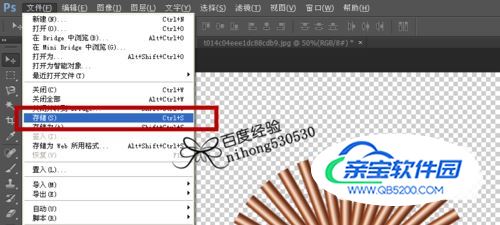
操作方法
- 01
第一,打开cs6,新建画布,像素尺寸看自己需要。小编设置的是1000*1000,背景白色、透明都可以。
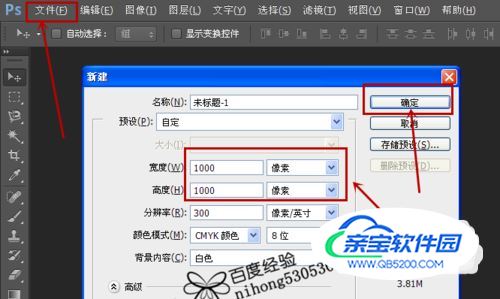
- 02
第二,在左侧工具栏中选择【矩形选框】,并在画布上画上矩形。选择好合适的颜色之后,从矩形的中间平行画,会有立体感。

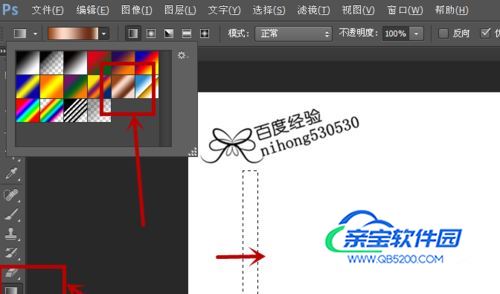
- 03
第三,在右侧,复制背景图层,得到图层1。
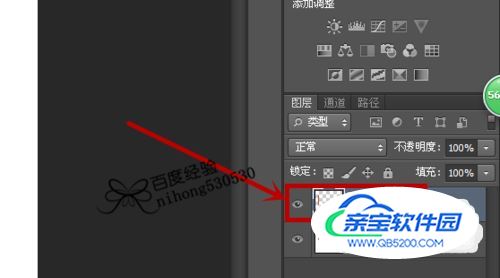
- 04
第四,打开编辑菜单,选择【自由变换】(这边你可以使用快捷键),调整旋转重心的位置,旋转好了之后确定就完成了。
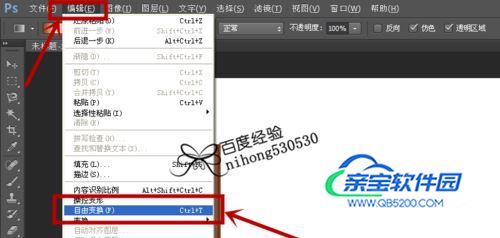
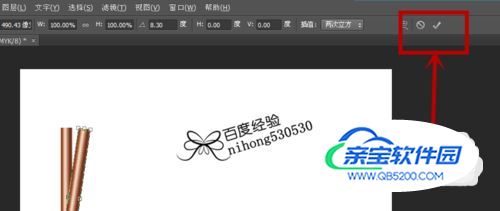
- 05
第五,打开窗口菜单,选择【动作】,出现右侧的动作命令窗口,并点击【新建动作】。
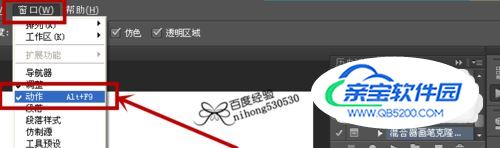

- 06
第六,将之前的动作步骤做一遍:复制当前图层,进行自由变换并确定。
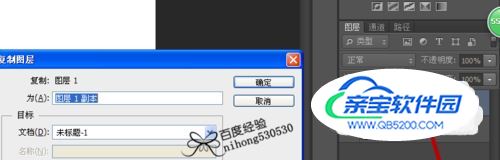
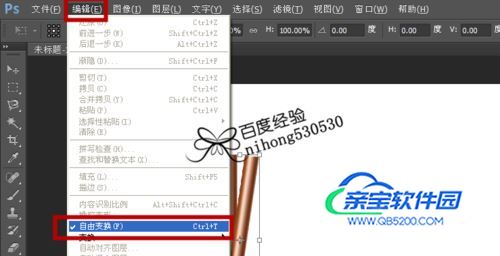
- 07
第七,点击休止符结束动作命令录入,再点击播放命令键进行扇子的制作。另外最初的2个图层可以直接删除。

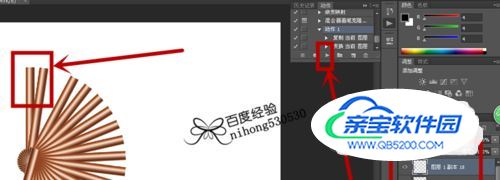
- 08
第八,删除之前的两个图层之后,矩形选框选中扇子,选择【旋转】到正面,扇子就制作好啦。


- 09
第九,打开文件菜单,选择存储,将画好的扇子存在指定位置,就可以了。如果可以,对扇子的上方进行选区,填充图片做个扇面就更好啦~

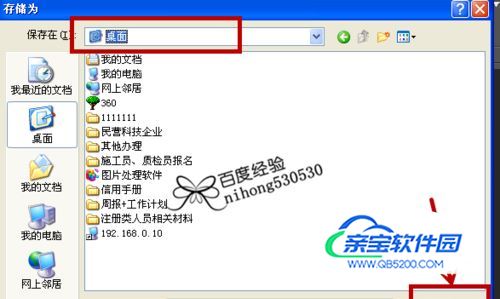
特别提示
动作命令要新建,新建动作命令后步骤要清晰,不要出错,出错了记得要删除命令。
制作过程中可以使用快捷键,方便你制作的过程。
如果有帮助到你,请给我【赞一个】或者【投一票】~谢啦~
加载全部内容